विन्डोज अपरेटिङ सिस्टम, विशेष गरी यस संचालन प्रणाली को हाल भिन्न प्रणाली-विस्तृत स्थानहरू, फोल्डरहरू, र फाइलहरू मा धेरै कडी प्रतिबन्ध आयातित। यो एक नेटवर्क वा स्थानीय PC मा कुनै पनि अन्य अतिथि प्रयोगकर्ता प्रयोगकर्ताहरू बन्द वार्ड छ जब विशेष उपयोगी छ, र अनधिकृत प्रयोगकर्ता प्रतिबन्ध गर्न प्रभावकारी सुरक्षा विकल्प छ। यो पनि महत्वपूर्ण फोल्डरहरू र फाइलहरू पहुँच पान देखि भाइरस, मालवेयर, र अन्य हानिकारक बाह्य स्रोतबाट रोक्छ। त्यसैले, 'पहुँच अस्वीकृत त्रुटि' को प्रश्न जहाँ उत्पन्न गर्छ?
यसलाई जब कुनै पनि भाइरस प्रणाली को कार्य मा interferes, मुख्य आक्रमण सुरक्षा संवेदनशीलता विरुद्ध बाहिर छन् कि एक साधारण ज्ञान छ। तथापि, विन्डोज को हाल संस्करण विशेष गरी विन्डोज 8 र विन्डोज 10 परिस्कृत र उन्नतिशील विकसित सुरक्षा सेटिङ संग, यसरी सिस्टम स्थानहरू पूरा पहुँच देखि साईट प्रयोगकर्ता टाढा राखन सुसज्जित छन्।
तर, के तपाईं भने, तपाईँको प्रणाली मा 'पहुँच अस्वीकृत त्रुटि' सन्देश वा अवस्था सामना गर्दै हुनुहुन्छ? यो असामान्य विन्डोज को हाल भिन्न काम गर्दा यो त्रुटि देख्न छ। तर, यदि तपाईं यो त्रुटि सामना गर्दै, आफ्नो सिस्टम मा काम कठिन बन्न सक्छ, र यसैले, यो 'त्रुटि पहुँच अस्वीकृत' अवस्था निको पार्न महत्त्वपूर्ण छ। दिइएको लेखमा हामी एक 'त्रुटि पहुँच अस्वीकृत' अवस्था देखि आफ्नो फाइल र फोल्डरहरू को वैध स्वामित्व कसरी प्राप्त गर्न सक्नुहुन्छ हेर्नुहोस्।
त्यहाँ 'त्रुटि पहुँच अस्वीकृत' परिस्थितिको समाधान फेला बारेमा जाने दुई विधिहरू छन्। तथापि, अवैतनिक प्रयोगकर्ताहरूको सजिलो को लागि, हामी मात्र एक ग्राफिकल प्रयोगकर्ता इन्टरफेस मार्फत बाहिर विचार गर्नेछ। आदेश शीघ्र विधि या त हो कि विंडोज सामना गर्दा पेशेवर आवाज वा बलियो प्राविधिक पृष्ठभूमि छ को व्यक्तिहरूको सुरक्षित गर्न सकिन्छ। सामान्य प्रयोगकर्ताका लागि, हामी आदेश शीघ्र विधि सल्लाह छैन, र यसैले यहाँ सूची छैन।
को 'त्रुटि पहुँच अस्वीकृत' अवस्था कसरी विजयी गर्न:
यो धेरै कदम समावेश भनेर, र यसैले, हामी तपाईंलाई धैर्य र स्क्रिनशट पालना र 'त्रुटि पहुँच अस्वीकृत' अवस्था हटाउन अनुरोध लामो प्रक्रिया छ।
1 तपाईं सिस्टम फाइल परिमार्जन आवश्यक रहछन छ जहाँ स्थानमा सार्न पर्छ, साथ सुरु गर्न। तथापि, तपाईं Windows को नवीनतम भिन्न प्रणाली फाइल लेख्न पहुँच सबै प्रकार अस्वीकार रूपमा 'त्रुटि पहुँच अस्वीकृत' अवस्था सामना गरिनेछ। तपाईं परिमार्जन गर्न, मेट्न वा फाइल पुन: नामकरण प्रयास गर्दा स्क्रिन 'फाइल पहुँच अस्वीकृत' संवाद बक्स हुनेछ।
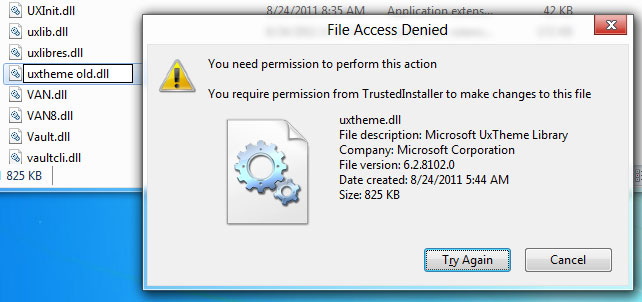
2. तपाईंले यो सम्भव हुनेछ छैन मानक प्रयोगकर्ता खातावालहरूले प्रणाली फाइलहरू को स्वामित्व परिवर्तन गर्न अनुमति छैन लागि रूपमा, फाइल पहुँच अनुमति परिवर्तन गर्न प्रशासनिक विशेषाधिकार आवश्यक थियो। तपाईं हो दायाँ-क्लिक फाइल जसको पहुँच अनुमति आवश्यक परिवर्तन गर्न, र 'गुण' चयन गरेर यसलाई पालना गर्नुहोस्। सार्नुहोस् 'सुरक्षा ट्याब', 'प्रशासकहरू' चयन (<तपाईंको प्रयोगकर्ता खाता नाम> / प्रशासकहरू) बाट 'अनुमतिहरू' बक्स तपाईं हालको फाइल पहुँच अनुमति हेर्न चाहनुहुन्छ भने।
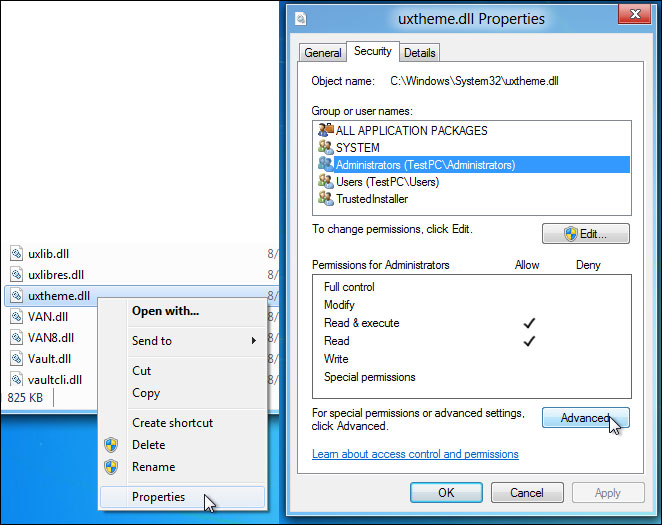
3. पूर्वनिर्धारित सेटिङहरू अनुसार, केवल 'प्रशासक' समूहबाट प्रयोगकर्ता पढ्न र फाइलहरू कार्यान्वयन गर्न सक्नुहुन्छ। तथापि, तिनीहरूले परिमार्जन र फाइल लेख्न अनुमति छैन। के तपाईं पूरा लेख्ने पहुँच बढाउनका गर्न चाहनुहुन्छ भने, जो अनुमति बक्स भित्र पाउन सकिन्छ, 'विकसित' मा क्लिक गर्नुहोस्।
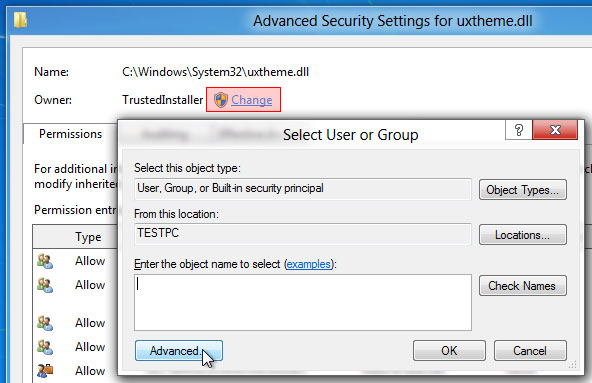
4 'विकसित सुरक्षा सेटिङ' फाइल को संवाद सबै अनुमति प्रविष्टिहरू देखाउँदै खोल्न थियो। यो मालिकको नाम, आदि समावेश र विकल्प परिवर्तन दिइएको प्रयोगकर्ता को फाइल पहुँच अनुमति साथ आउँछ थियो। 'परिवर्तन', 'प्रयोगकर्ता वा समूह चयन गर्नुहोस्' संवाद तपाईं फाइल को एक नयाँ मालिक चयन गर्न मद्दत गर्न खोल्न जो हुनेछ क्लिक गरेर मालिक परिवर्तन। सूचीबाट प्रयोगकर्ता चयन गर्न 'विकसित' विकल्प प्रयोग गर्नुहोस्। तपाईं 'विकसित' बटन क्लिक गरेर यो काम गर्न सक्नुहुन्छ।
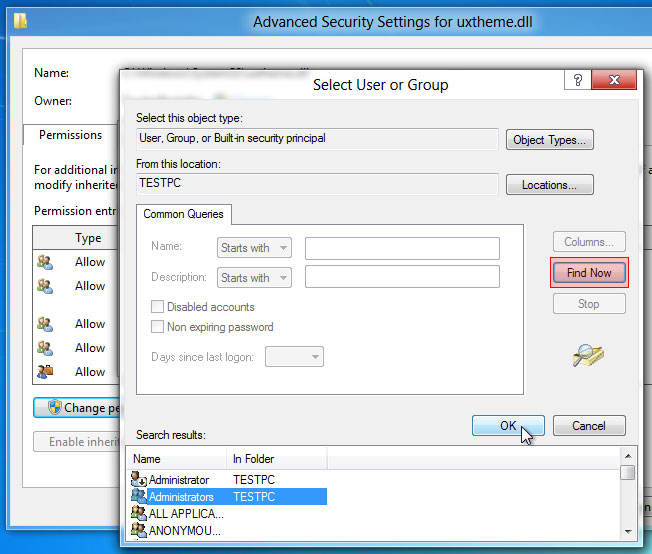
5 जब तपाईं 'विकसित' मोड आउन, तपाईं 'अब फेला' मा क्लिक गरेर सबै उपलब्ध प्रयोगकर्ताहरू पहुँच गर्न सक्नुहुन्छ। यो तपाईं गर्न स्वामित्व दिन चाहनुहुन्छ प्रयोगकर्ता वा समूह चयन गर्न अनुमति दिने, तल सूचीमा प्रयोगकर्ताहरू र सिस्टम वस्तुहरु देखाउँछ। उदाहरणका लागि तपाईं पूर्ण लेख्ने र 'प्रशासकहरू' समूह छ जसले प्रयोगकर्तालाई पहुँच अनुमति दिन इच्छुक छन्, तपाईं 'प्रशासकहरू' चयन गर्नुहोस् र ठीक हिट हुनुपर्छ। यो 'त्रुटि पहुँच अस्वीकृत' अवस्था विजयी मा एक महत्वपूर्ण कदम हो। थप प्रयोगकर्ताहरू सूचीबाट 'प्रयोगकर्ता समूह थपेर थप गर्न सकिन्छ।
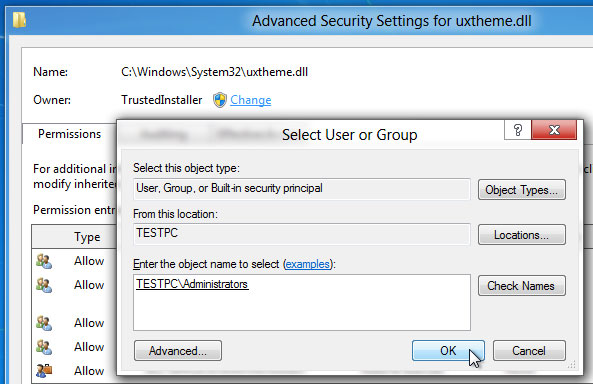
तपाईं 'प्रशासकहरू' समूह थपियो गरेपछि 'प्रयोगकर्ता चयन गर्नुहोस् वा समूह' बन्द विन्डोमा 'ठीक छ' मा 6 क्लिक।
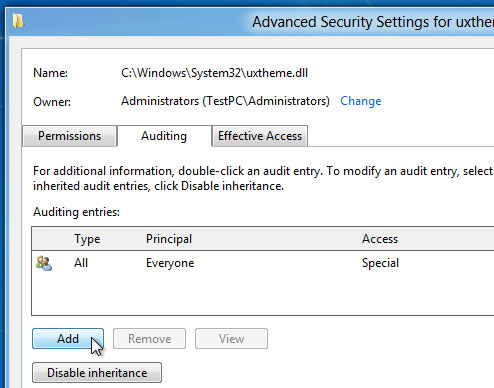
7 फाइल को स्वामित्व क्लिक मा परिवर्तन हुनेछ। अब, 'पहुँच अस्वीकृत त्रुटि' को स्थिति हटाउन, तपाईं फाइल अनुमति (पढ्न कार्यान्वयन, लेख्न, र परिमार्जन) परिमार्जन गर्न समूह विशिष्ट 'प्रशासकहरू लागि अंकेक्षण प्रवेश' थप्न हुनेछ। को 'अंकेक्षण ट्याब' गर्न भन्दा शीर्षक पछि 'थप्नुहोस्' क्लिक गर्नुहोस्।
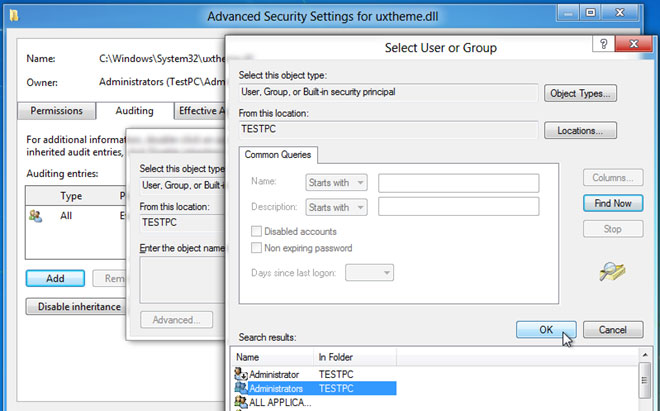
8 'प्रयोगकर्ता वा समूह चयन गर्नुहोस्' संवाद जो तपाईं लेखापरीक्षण प्रविष्टिहरू सूचीमा सम्मिलित लागि एक प्रयोगकर्ता वस्तु थप्न अनुमति दिन्छ, खोल्न थियो। प्रयोगकर्ताको नाम स्वयं वा 'विकसित' मा क्लिक गरेर थप गर्न सकिँदैन, तपाईँ सूचीबाट प्रयोगकर्ता चयन गर्न सक्नुहुन्छ।

9 तपाईं फाइल अनुमति निर्दिष्ट गर्न, लेखापरीक्षण प्रविष्टिहरू गर्न 'प्रशासक' थप्दा गरिन्छ पछि, यो एक 'अंकेक्षण प्रवेश' संवाद खोल्छ। एक सिर्जना फाइलहरू / डाटा लेख्छन् अनुमति, परिवर्तन अनुमति पढ्न क्लिक गर्न सक्नुहुन्छ हेर्न र / फाइल कार्यान्वयन ट्राभर्स फोल्डर सहित सबै फाइल सम्बन्धित पहुँच अनुमति सक्षम 'विकसित मार्गस्वतसुरुगर्नुहोस्', गुण, पढ्न, विस्तारित विशेषताहरु पढ्न, विशेषताहरु लेख्न, मेटाउने, स्वामित्व र थप लिन्छन्। तपाईं 'प्रकार' ड्रप-डाउन मेनु 'सफलता' चयन गर्न सक्नुहुन्छ, र 'पूर्ण नियन्त्रण' सक्षम र ठीक थिच्नुहोस्।
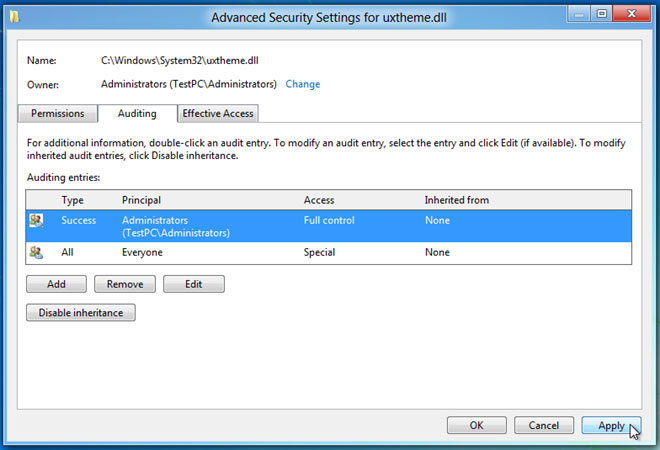
10 यो दिइएको प्रयोगकर्ताको लागि फाइल अनुमति परिभाषित। 'पहुँच अस्वीकृत त्रुटि' अवस्था हटाउन, तपाईं क्लिक गर्नुपर्छ पहुँच अनुमति फाइल परिवर्तन गर्न 'ठीक छ' पछि 'लागू'।
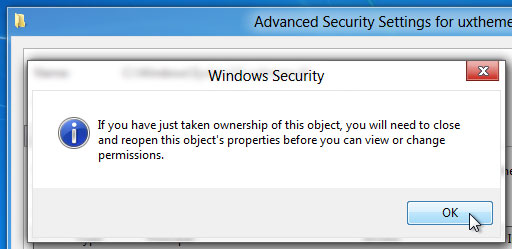
11 तपाईं फाइल पहुँच अनुमति गर्न क्लिक गर्नुहोस् पछि, विन्डोज सुरक्षा संवाद थप सुरक्षा र अनुमति सेटिङहरू फाइल परिवर्तनहरू पुष्टि गर्छ जो देखिन्छ। 'ठीक छ' क्लिक गर्नुहोस् र त्यसपछि देखि 'विकसित सुरक्षा सेटिङ' सार्न र फाइल गुण संवाद।
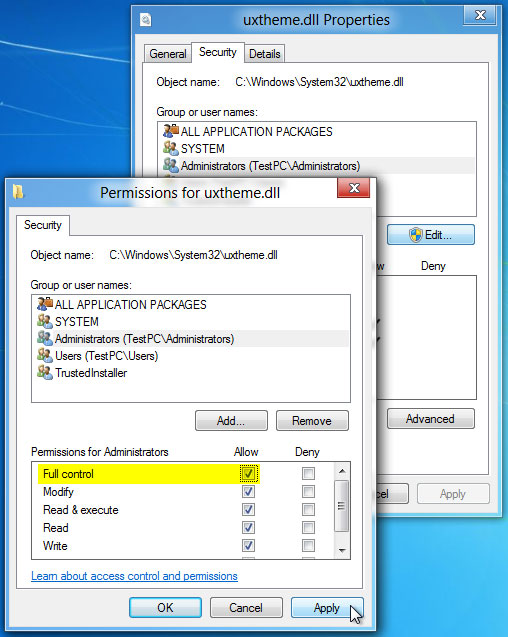
12 अन्तिम चरणमा, फाइल गुण संवाद सुरक्षा ट्याबमा भन्दा शीर्षक र 'सम्पादन गर्नुहोस्' क्लिक समावेश गर्नुहोस्। अब, यो तपाईं 'प्रशासकहरू' समूहमा आबद्ध गर्ने व्यक्तिहरूलाई लागि फाइल पहुँच अनुमति परिवर्तन गर्न अनुमति दिन्छ। अब तपाईं सूचीबाट प्रयोगकर्ता चयन गर्न सक्नुहुन्छ, र दायर अनुमति अन्तर्गत, पूर्ण फाइल पहुँच अनुमति प्राप्त गर्न जाँच 'पूर्ण नियन्त्रण' जाँच बाकस।
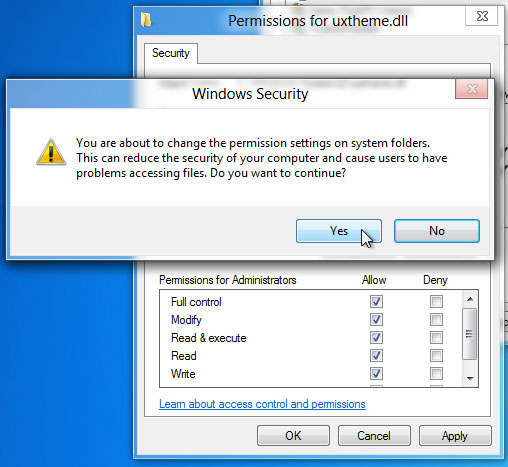
13 एक संवाद बक्स पप-अप कार्य पुष्टि स्क्रिनमा थियो। 'हो' मा क्लिक गर्नुहोस् र पाउन दिइएको फाइल लागि पूर्ण फाइल पहुँच नियन्त्रण।
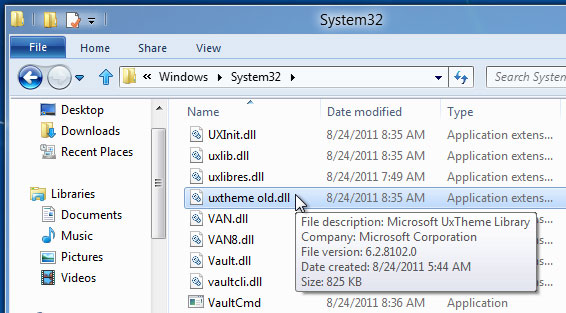
हामी 'त्रुटि पहुँच अस्वीकृत' परिस्थितिको समाधान प्राप्त, माथि कदम बाट देख्न रूपमा सम्भव छैन। तपाईं फाइलको स्वामित्व खुलिरहेको गरेपछि, तपाईँले फाइल आफ्नो आवश्यकता अनुसार परिवर्तन गर्न सक्नुहुन्छ।

- सुरक्षित र पूर्ण चाँडै कुनै पनि भण्डारण उपकरणबाट 550+ ढाँचामा फाइलहरू पुन: प्राप्त।
- तपाईं विभिन्न परिस्थिति अन्तर्गत हराएका फाइलहरू पुनः प्राप्त गर्न मद्दत गर्न 3 पुन मोडहरू
- रीसायकल बिन, हार्ड ड्राइभ, मेमोरी कार्ड, फ्लैश ड्राइव, डिजिटल क्यामेरा र कैमकोर्डर डेटा पुन: समर्थन
- रिकभरी अघि पूर्वावलोकन तपाईं एक छनौट रिकभरी गर्न अनुमति दिन्छ
- समर्थित ओएस: विन्डोज 10/8/7 / XP / Vista, म्याक ओएस एक्स (म्याक ओएस एक्स 10.6, 10.7 र 10.8, 10.9, 10,10 योसेमाइट, एल capitan, सियरा) iMac, मैकबुक, Mac मा प्रो आदि
कम्प्युटर समस्या
- कम्प्युटर दुर्घटना समस्याहरू +
- Win10 स्क्रिन त्रुटि +
- समाधान कम्प्यूटर को मुद्दा +
-
- कम्प्युटर अभ्यस्त सो
- विभिन्न ओएस प्रयोग गर्दा सुरु हुनेछ?
- विकल्प पुनर्स्थापना सक्षम
- को 'पहुँच अस्वीकृत त्रुटि' समाधान
- कम स्मृति त्रुटि
- छुटेको DLL फाइलहरू
- पीसी बन्द छैन
- त्रुटि 15 फाइल फेला परेन
- काम गरिरहेको छैन फायरवाल
- BIOS प्रविष्ट गर्न सक्नुहुन्छ
- कम्प्युटर तातो
- Unmountable बूट मात्रा त्रुटि
- AMD द्रुत स्ट्रिम त्रुटि
- 'फ्यान शोर पनि चर्को' मुद्दा
- सिफ्ट काम गरिरहेको छैन
- कम्प्यूटर कुनै ध्वनि
- 'कार्यपट्टी गायब' त्रुटि
- कम्प्युटर ढिलो चालु
- कम्प्युटर स्वतः फेरि सुरु
- कम्प्युटरमा छैन हुनेछ
- Windows मा उच्च CPU प्रयोग
- वाइफाइ जडान गर्न सक्दैन
- 'हार्ड डिस्क खराब क्षेत्र'
- हार्ड डिस्क पत्ता छैन?
- विन्डोज 10 मा इन्टरनेट जडान गर्न सक्दैन
- विन्डोज 10 मा सुरक्षित मोड प्रविष्ट गर्न सक्नुहुन्छ






